“王者”出马 影像处理更简单
金牛
小提示
PlayMemories Home最新版官方下载地址:http:∥support.d-imaging.sony.co.jp/www/disoft/int/download/playmemones-home/win/zh-Hans/)
轻松调整、转换照片影像
照片不合适就需要调整或转换。我们首先打开PlayMemories软件并添加照片。然后,点击“工具一编辑/转换照片”,进入照片编辑与转换窗口,便可以用相应的按钮,对照片执行方向旋转、大小裁剪、格式转换和颜色变换等操作(图1)。
如果我们需要对拍摄的视频进行修整、合并、转换,同样可以用该软件来完成。点击“工具一编辑/转换视频”,然后选择修整视频、合并视频、保存帧、转换为MP4等按钮,即可执行相应的视频处理任务(图2)。
创建更高级的照片作品
利用PlayMemories软件,我们还可以创建照片多视图作品或延时短片作品。在“编辑/转换视频”窗口中,选择“创建多视图”或“创建延时短片”,可创建相应的高级作品。
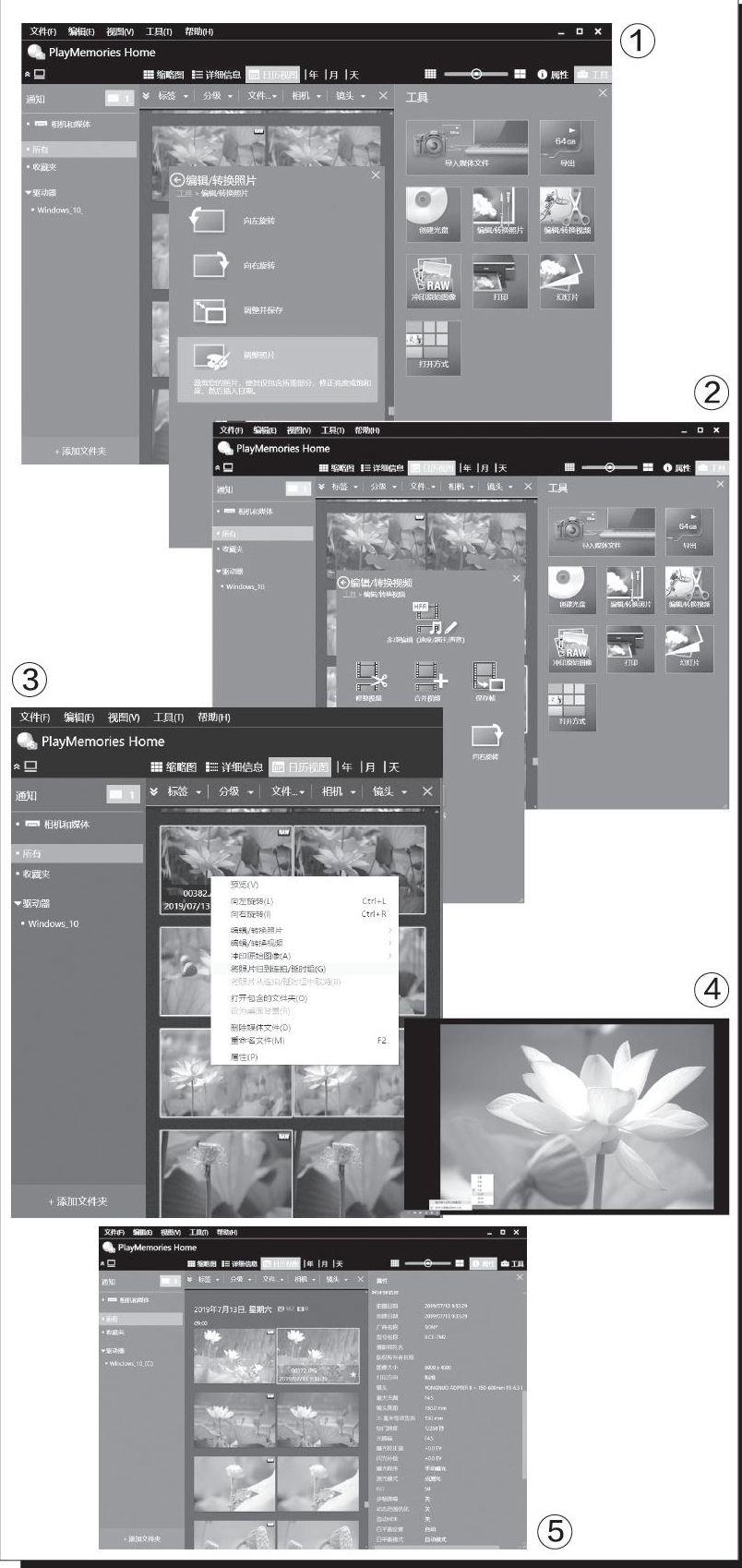
在创建延时短片作品时,除了用“创建延时短片”按钮,我们还可以直接在照片预览窗口中选择系列照片,然后单击右键并选择“将照片归到连拍/延时组”,快速开启延时短片创建任务(图3)。
幻灯演示随意控制很方便
幻灯片演示是图片处理过程中经常用到的一项操作,幻灯片演示越方便越好,当然需要能自由控制。我们可以點击“工具一幻灯片”,进入幻灯片演示窗口,通过左下角的控制条即可进行播放控制。如果希望调节播放速度,从工具条上“显示每个幻灯片的时间”子菜单,选择适当的延时选项即可(图4)。
查看EXIF数据一键搞定
EXIF数据是数码照片一系列相关属性参数的集合,它能够让我们从中窥见拍摄照片的日期、设备厂商、设备参数、图片文件参数等信息。在PlayMemories Home中可以查看照片的详细EXIF数据,只要选择照片后右键单击,然后选择“属性”,或者也可以直接点击工具栏右侧的“属性”按钮,即可打开“属性”窗口,看到这些数据了(图5)。
小提示
利用PlayMemories Home,还可以创建照片光盘。但这需要在软件中依照链接下载安装相应的功能插件。

